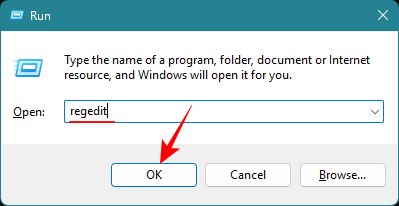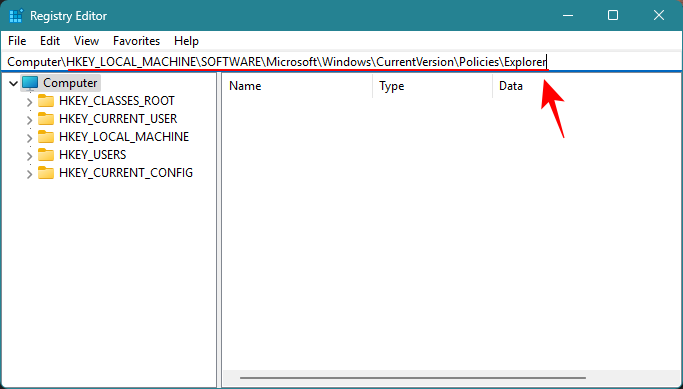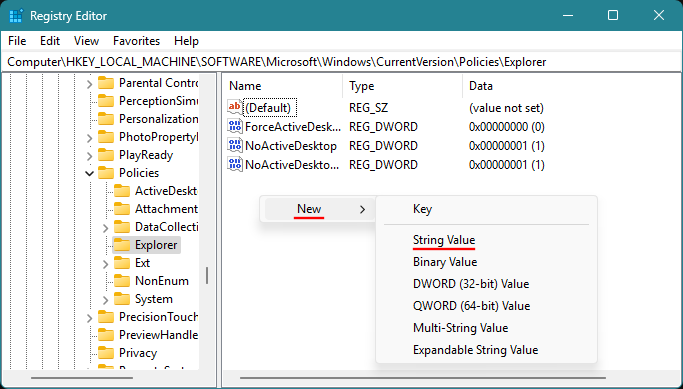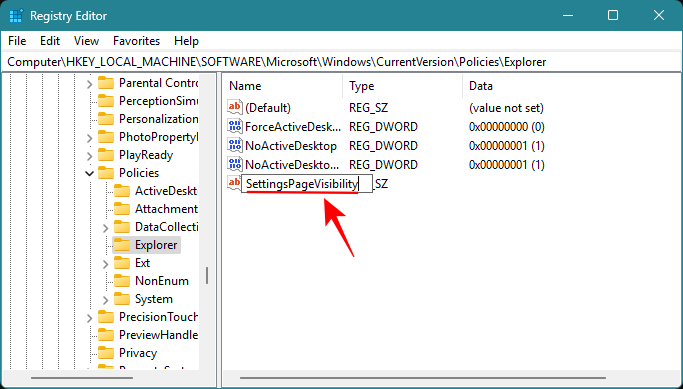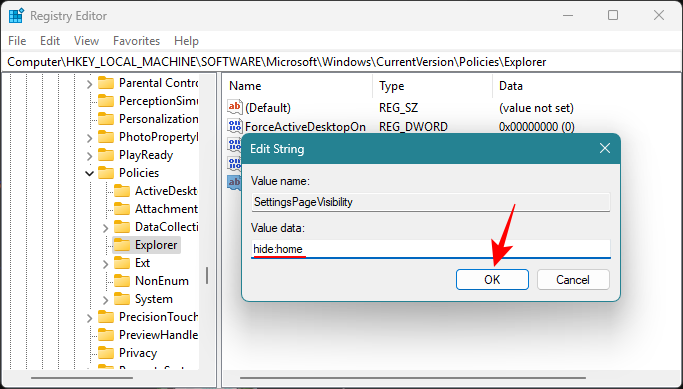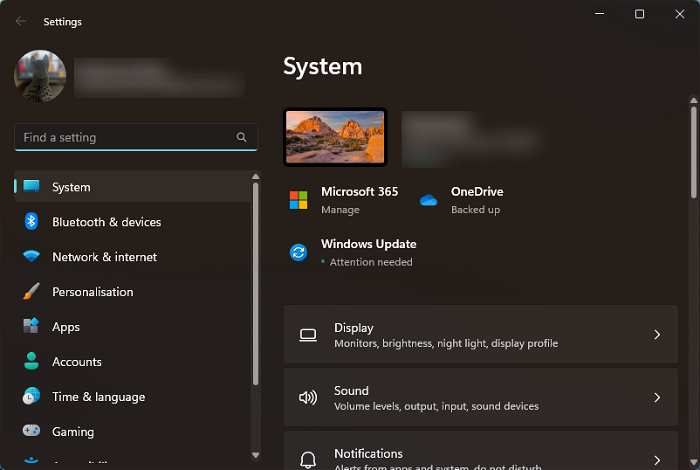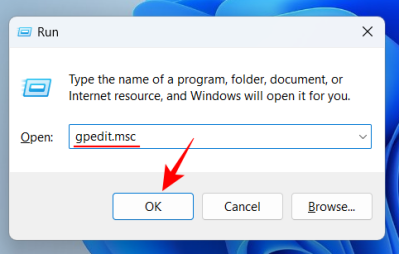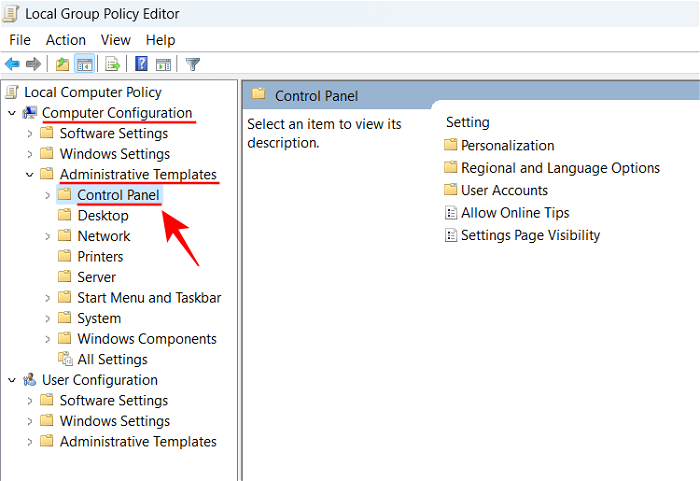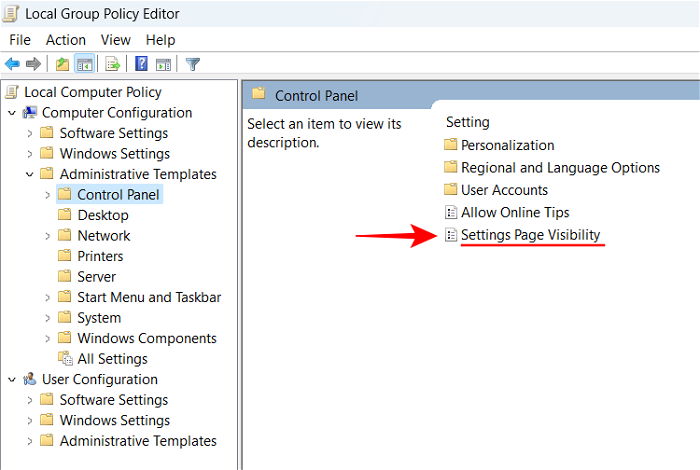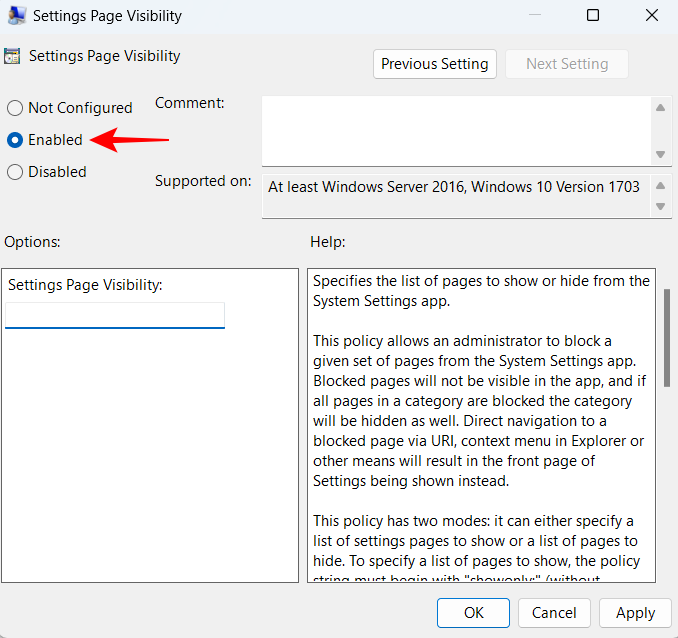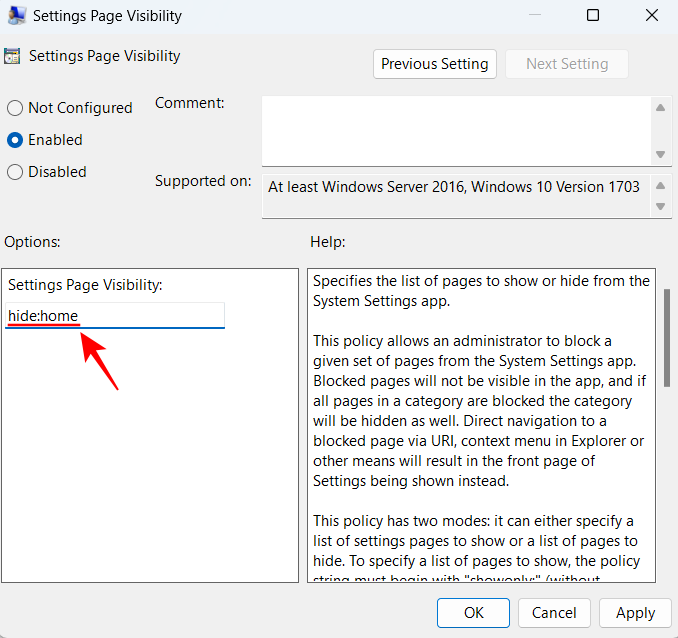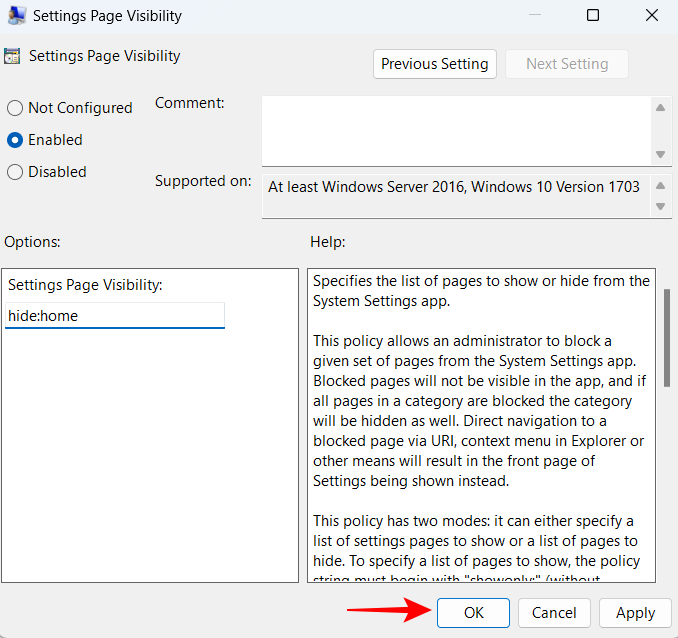如何從設定中刪除主頁 Windows 11(預設顯示系統設定)
Windows 11 上的「設定」應用程式最近收到了一個新的「主頁」頁面。此頁面是應用程式現在打開的預設頁面,其中包含您推薦和最常用的設置,但沒有太多其他設置。如果您熟悉「設定」應用程式,則此主頁大多無關緊要,最好將其刪除。
有幾種方法可以從「設定」應用程式中刪除主頁。首先是使用登錄編輯器,其次是使用群組原則編輯器。無論哪種情況,請考慮先建立備份,以便在出現問題時可以還原到目前設定。
方法 1:從登錄編輯器
登錄編輯程式允許任何 Windows 版本的使用者從「設定」應用程式中刪除主頁。
簡短指南
開啟登錄編輯程式(在「執行」方塊中鍵入 regedit)並導覽至 。接下來,右鍵單擊並選擇“新建>字串值”。將其重新命名為 SettingsPageVisibility。打開它並輸入 hide:home 作為「數值資料」。點擊“確定”儲存它。 Computer\HKEY_LOCAL_MACHINE\SOFTWARE\Microsoft\Windows\CurrentVersion\Policies\Explorer
逐步指南
- #按下開啟RUN 對話框,鍵入 regedit ,然後按Enter。
Win R
- 導覽至或複製並貼上到登錄編輯器的網址列中,然後按 Enter。
Computer\HKEY_LOCAL_MACHINE\SOFTWARE\Microsoft\Windows\CurrentVersion\Policies\Explorer
- 在左窗格中選擇「資源管理器」後,右鍵點選右側並選擇“新建”和“字串值”。

- 將新字串重新命名為 SettingsPageVisibility。

- 開啟字串並輸入 hide:home 作為“數值資料”,然後按一下“確定”。

- 關閉登錄編輯程式並開啟「設定」應用程式。 「主頁」頁面將消失。

方法 2:從群組原則編輯器
Windows 11 專業版使用者也可以使用群組原則編輯器從「設定」應用程式中刪除主頁。
簡短指南
從「執行」對話方塊或「開始」功能表開啟群組原則編輯器。導覽至「電腦設定」>「控制台」>「管理範本」。雙擊“設定頁面可見性”,將其設為“啟用”,在“選項”下鍵入 hide:home,然後按一下“確定」。
逐步指南
- 按 開啟 RUN 對話框,鍵入 gpedit.msc,然後按 Enter。
Win R
- 導覽至「電腦設定」>「控制台」>「管理範本」。

- 雙擊右側的設定頁面可見性。

- Set it to Enabled.

- #在「設定頁面可見性選項」下,鍵入 #hide :home。

- 點選「確定」。

- 主頁將從「設定」應用程式中消失。

如果要恢復主頁,只需撤銷上述方法中所做的變更即可。
如何在「設定」中恢復主頁?
好吧,反轉您在上面所做的操作。如果您使用了登錄編輯程式,則只需刪除您先前建立的「SettingsPageVisibility」條目。
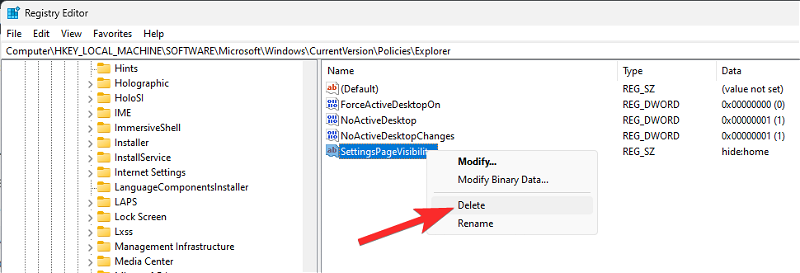
如果您為此使用了群組原則編輯器,請立即選擇「未配置」選項。
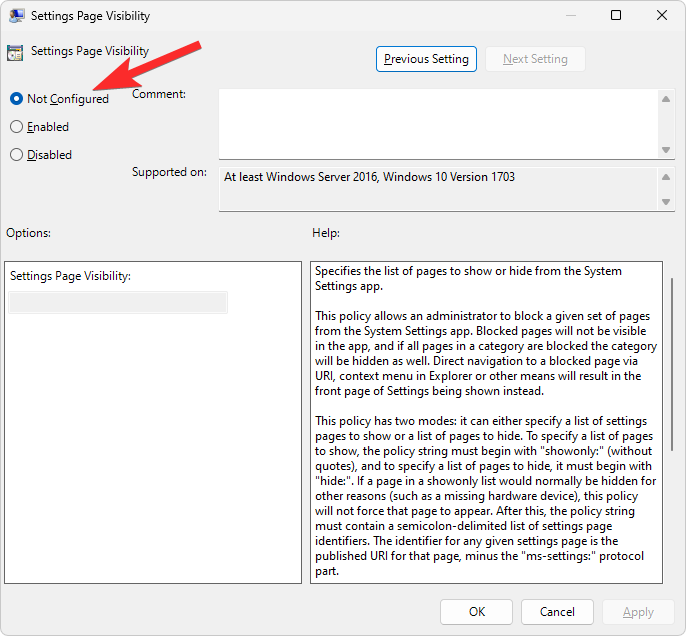
以上是如何從設定中刪除主頁 Windows 11(預設顯示系統設定)的詳細內容。更多資訊請關注PHP中文網其他相關文章!

熱AI工具

Undresser.AI Undress
人工智慧驅動的應用程序,用於創建逼真的裸體照片

AI Clothes Remover
用於從照片中去除衣服的線上人工智慧工具。

Undress AI Tool
免費脫衣圖片

Clothoff.io
AI脫衣器

Video Face Swap
使用我們完全免費的人工智慧換臉工具,輕鬆在任何影片中換臉!

熱門文章

熱工具

記事本++7.3.1
好用且免費的程式碼編輯器

SublimeText3漢化版
中文版,非常好用

禪工作室 13.0.1
強大的PHP整合開發環境

Dreamweaver CS6
視覺化網頁開發工具

SublimeText3 Mac版
神級程式碼編輯軟體(SublimeText3)
 抖音如何設定定時發布作品時間?它如何設定影片時間長短?
Mar 27, 2024 pm 06:11 PM
抖音如何設定定時發布作品時間?它如何設定影片時間長短?
Mar 27, 2024 pm 06:11 PM
在抖音上發布作品能夠更吸引關注和點贊,但有時候我們可能難以即時發布作品,這時就可以利用抖音的定時發布功能。抖音的定時發布功能可讓使用者在預定的時間自動發布作品,這樣可以更好地規劃發布計劃,增加作品的曝光率和影響力。一、抖音如何設定定時發布作品時間?若要設定定時發佈作品時間,先進入抖音個人首頁,在右上角找到「+」按鈕,點選進入發佈頁面。在發布頁面右下角有一個鐘錶的圖標,點擊進入定時發布介面。在介面中,你可以選擇要發布的作品類型,包括短影片、長影片和直播等。接下來,你需要設定作品的發佈時間。抖音提供了
 VSCode 設定中文:完全指南
Mar 25, 2024 am 11:18 AM
VSCode 設定中文:完全指南
Mar 25, 2024 am 11:18 AM
VSCode設定中文:完整指南在軟體開發中,VisualStudioCode(簡稱VSCode)是一個常用的整合開發環境。對於使用中文的開發者來說,將VSCode設定為中文介面可以提升工作效率。本文將為大家提供一個完整的指南,詳細介紹如何將VSCode設定為中文介面,並提供具體的程式碼範例。第一步:下載安裝語言包開啟VSCode後,點選左
 抖音首頁怎麼顯示櫥窗
Mar 30, 2024 pm 08:36 PM
抖音首頁怎麼顯示櫥窗
Mar 30, 2024 pm 08:36 PM
抖音首頁怎麼顯示櫥窗?在抖音短視頻APP中是可以在主頁加上櫥窗,多數的用戶不知道如何顯示櫥窗,接下來就是小編為用戶帶來的抖音主頁顯示櫥窗方法圖文教程,有興趣的用戶快來一起看看吧!抖音使用教學抖音首頁怎麼顯示櫥窗1、先打開抖音短視頻APP進入我的專區,點選右上角三個橫線選擇【創作者中心】;2、之後在創作者服務中心頁面,選擇【全部分類】功能;3、然後在功能列表當中找到【商品櫥窗】服務;4、接著跳到下圖所示的頁面,點擊【成為帶貨達人】;5、最後在成為帶貨達人介面,最底部的【帶貨權限申請】點選即可顯
 抖音標籤在哪裡設定出來?它怎麼打標籤,才能精準推流?
Mar 27, 2024 am 11:01 AM
抖音標籤在哪裡設定出來?它怎麼打標籤,才能精準推流?
Mar 27, 2024 am 11:01 AM
抖音作為全球最受歡迎的短影片平台之一,讓每個人都能成為創作者,分享生活中的點點滴滴。對於抖音使用者來說,標籤是一個非常重要的功能,它可以幫助使用者更好地分類和檢索內容,同時也能讓平台更精準地推送合適的內容給使用者。那麼,抖音標籤在哪裡設定呢?本文將詳細介紹如何在抖音上設定和使用標籤。一、抖音標籤在哪裡設定?在抖音上使用標籤可以幫助使用者更好地分類和標記自己的作品,讓其他使用者更容易找到並關注。設定標籤的方法如下:1.開啟抖音APP,並登入你的帳號。 2.點選畫面下方的「+」號,選擇「發表」按鈕。 3.
 微博怎麼設定定時發布_微博設定定時發布方法教程
Mar 29, 2024 pm 03:51 PM
微博怎麼設定定時發布_微博設定定時發布方法教程
Mar 29, 2024 pm 03:51 PM
1.開啟微博客戶端,在編輯頁面中點選三個小點,再點選定時發。 2.點擊定時發之後,在發佈時間右側就有時間選項,設定好時間,編輯好文章,點擊右下角的黃色字定時發布即可。 3.微博手機端暫時不支援定時發布,只能在PC客戶端使用該功能哦!
 qq中設定回車鍵發訊息的操作方法
Mar 25, 2024 pm 07:10 PM
qq中設定回車鍵發訊息的操作方法
Mar 25, 2024 pm 07:10 PM
1.先在手機桌面點選進入qq,點選左上角的頭像。 2.點選左下角的【設定】。 3.點選開啟【輔助功能】。 4.然後我們只要點選打開【回車鍵發送訊息】開關即可。
 請勿打擾模式在iPhone中不起作用:修復
Apr 24, 2024 pm 04:50 PM
請勿打擾模式在iPhone中不起作用:修復
Apr 24, 2024 pm 04:50 PM
即使在「請勿打擾」模式下接聽電話也可能是一種非常煩人的體驗。顧名思義,請勿打擾模式可關閉來自郵件、訊息等的所有來電通知和警報。您可以按照這些解決方案集進行修復。修復1–啟用對焦模式在手機上啟用對焦模式。步驟1–從頂部向下滑動以存取控制中心。步驟2–接下來,在手機上啟用「對焦模式」。專注模式可在手機上啟用「請勿打擾」模式。它不會讓您的手機上出現任何來電提醒。修復2–更改對焦模式設定如果對焦模式設定中存在一些問題,則應進行修復。步驟1–打開您的iPhone設定視窗。步驟2–接下來,開啟「對焦」模式設
 大麥怎麼設定搶票倒數計時
Apr 01, 2024 pm 07:01 PM
大麥怎麼設定搶票倒數計時
Apr 01, 2024 pm 07:01 PM
大麥網購票時,為了確保能夠準確掌握購票時間,用戶可以設定一個懸浮時鐘來進行搶票,詳細的設定方法就在下文中,讓我們一起學習下吧。大麥綁定懸浮時鐘方法1.在手機中點擊開啟懸浮時鐘app進入介面後,在設定秒殺提查的位置點擊,如下圖所示位置:2.來到新增記錄的頁面後,把在大麥網中複製的買票連結頁面複製進去。 3.接下來在下方設定秒殺時間和通知時間,打開【儲存到日曆】後面的開關按鈕,並在下方點選【儲存】。 4.點選開啟【倒數計時】,如下圖所示:5.到提醒時間時在下方點選【開始畫中畫】的按鈕。 6.購票時間到時